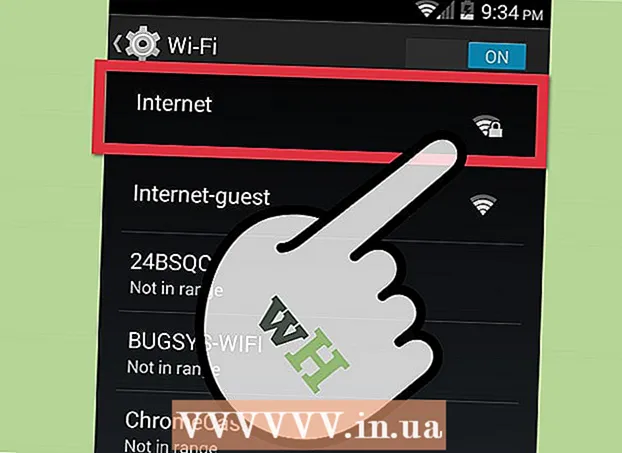Autor:
Eugene Taylor
Datum Stvaranja:
13 Kolovoz 2021
Datum Ažuriranja:
1 Srpanj 2024

Sadržaj
Ovaj wikiHow vas uči kako razvrstati dva ili više stupaca podataka na temelju stupca u Google tablicama.
Kročiti
 Otvorite Google proračunsku tablicu. Ići https://sheets.google.com u pregledniku i kliknite proračunsku tablicu.
Otvorite Google proračunsku tablicu. Ići https://sheets.google.com u pregledniku i kliknite proračunsku tablicu. - Da biste stvorili novu proračunsku tablicu, kliknite Prazan u gornjem lijevom kutu stranice.
- Ako niste prijavljeni na svoj Google račun, od vas će se tražiti da se prvo prijavite sa svojom Google adresom e-pošte i lozinkom.
 Odaberite stupce koje želite sortirati. Kliknite i povucite miš iz gornje ćelije u jednom stupcu u donju ćeliju u drugom stupcu.
Odaberite stupce koje želite sortirati. Kliknite i povucite miš iz gornje ćelije u jednom stupcu u donju ćeliju u drugom stupcu. - Stupci koje želite sortirati moraju biti jedan pored drugog.
- Ako ste otvorili novu proračunsku tablicu, prije nastavka unesite podatke.
 kliknite na Podaci. Ovu karticu možete vidjeti na vrhu lista.
kliknite na Podaci. Ovu karticu možete vidjeti na vrhu lista.  kliknite na Raspon sortiranja . Ovu ćete opciju vidjeti u sredini padajućeg izbornika.
kliknite na Raspon sortiranja . Ovu ćete opciju vidjeti u sredini padajućeg izbornika.  Odaberite stupac po kojem ćete sortirati. Kliknite padajući izbornik s desne strane teksta "sortiraj po" i odaberite stupac koji će se koristiti kao osnova za radnju sortiranja.
Odaberite stupac po kojem ćete sortirati. Kliknite padajući izbornik s desne strane teksta "sortiraj po" i odaberite stupac koji će se koristiti kao osnova za radnju sortiranja. - Na primjer, ako postoje imena u stupcu "A" i plaće u stupcu "B", odaberite stupac "A" za sortiranje po imenu i stupac "B" za sortiranje prema plaći.
- Ako odabrani stupci imaju zaglavlje u prvoj ćeliji, i ovdje potvrdite okvir "Podaci imaju red zaglavlja poruka".
 Odaberite narudžbu. Možete koristiti uzlazni poredak (abecedni / numerički) pritiskom na A → Z ili klikom Z → A razvrstati silaznim redoslijedom.
Odaberite narudžbu. Možete koristiti uzlazni poredak (abecedni / numerički) pritiskom na A → Z ili klikom Z → A razvrstati silaznim redoslijedom. - Ako želite dodati još jedan način sortiranja, kliknite na + Dodaj još jedan stupac za sortiranje. Dodatne metode sortiranja možete ukloniti klikom na lijevu stranu metode x kliknuti.
 kliknite na Sortirati. To osigurava sortiranje svih odabranih podataka prema stupcu po vašem izboru.
kliknite na Sortirati. To osigurava sortiranje svih odabranih podataka prema stupcu po vašem izboru.
Savjeti
- Uzlazni redoslijed sortirat će brojeve od najmanjih do najvećih (1, 2, 3), dok će silazni redoslijed sortirati brojeve od najvećih do najmanjih (3, 2, 1).
Upozorenja
- Ako između dva stupca koja želite razvrstati postoji prazan stupac, opcija hoće Raspon sortiranja siva i ne može se kliknuti.